Inom ramen för denna artikel kommer den att beskrivas i detaljval och installation av en enhet som en WiFi-router. Tuning, testning och andra viktiga nyanser kommer inte heller att förbises. Det finns inget superkomplicerat i detta. Varje användare kan enkelt hantera en sådan uppgift, oavsett deras utbildningsnivå. Konventionellt kan denna procedur delas in i följande steg:
- Att välja en router.
- Ingående av avtal med en leverantör om anslutning av tjänster och kabelförsörjning.
- Förväxling.
- Konfigurera routern.
- Slutlig anslutning.
- Testning.
Efter att ha utfört alla dessa manipulationer kan du se webbplatser och bloggar, ladda ner nödvändig information från Internet och utföra andra åtgärder.

Innan du börjar arbeta
Det första steget är att välja en WiFi-router.Att sätta upp, testa och sluta avtal med en leverantör är nästa steg. Om det tills nyligen fanns vissa problem här, nu har allt blivit mycket lättare. Det var nödvändigt att vara uppmärksam på egenskaperna när du köpte, men nu kan du programmässigt ställa in alla nödvändiga parametrar utan problem. Därför beror allt på antingen inköpsbudgeten eller personliga preferenser. D-Link, TP-Link och ASUS-enheter har visat sig utmärkt i denna nisch - och det rekommenderas att vara uppmärksam på dem. Därefter måste du bekanta dig med bruksanvisningen för att inte återkomma till det här problemet senare. Sedan väljer vi leverantör. I det här fallet måste man inte bara utgå från priset utan också från kvaliteten på de tillhandahållna tjänsterna. För att göra detta kommunicerar vi med våra grannar och tar reda på vem som har det bästa nätverket och vem som är mycket nöjd med den service som tillhandahålls. I nästa steg sluter vi ett avtal och gör en förskottsbetalning. Sedan måste du vänta tills leverantörens anställda startar kabeln för anslutning. Det tar vanligtvis upp till 3 dagar, beroende på beställningarnas intensitet. Detta avslutar det förberedande skedet.
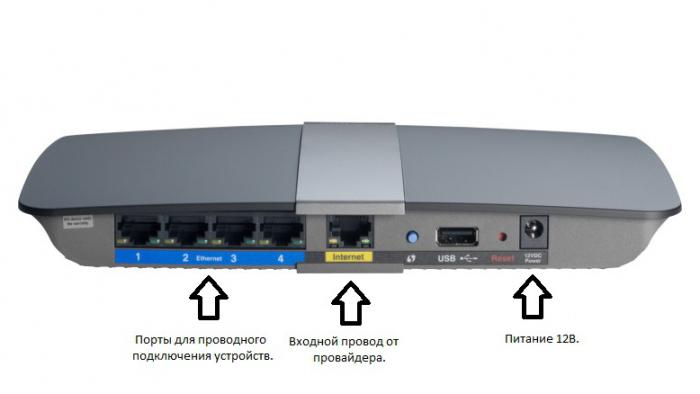
Föranslutning
I skedet av preliminär anslutningvi installerar routern bredvid systemenheten eller den bärbara datorn. Det är inte nödvändigt att ansluta den inkommande ledningen från leverantören till den. Det räcker att installera sin strömförsörjningsenhet i uttaget och ledningen från den till motsvarande uttag på routern. Det tvinnade paret som följde med enheten är anslutet med ena änden till porten med förkortningen "LAN 1" (det ska vara antingen gult eller grått) och den andra änden till nätverkskortet på systemenheten eller den bärbara datorn. De flesta moderna datorer är utrustade med en sådan integrerad adapter, så detta borde inte vara ett problem. Som en sista utväg kan du installera en sådan extern enhet i expansionsplatsen. Detta avslutar den preliminära anslutningen.

Ställa in parametrar
Ytterligare anpassning kan göras i tvåsätt: använda specialiserad programvara eller använda en webbläsare. Den andra metoden är mer mångsidig. Därför kommer vi att fokusera vår uppmärksamhet på det. Slå först på din persondator och router. Vi väntar på slutförandet av nedladdningen av var och en av dem. Sedan startar vi webbläsaren och anger adressen. Den första delen är densamma - "192.168." Men den andra behöver förtydligas i bruksanvisningen. Om du till exempel ställer in en TP-Link WiFi-router av valfri modell måste du sluta "1.1" i den här adressen. Det andra möjliga alternativet är "0.1". Sedan trycker vi på "Enter", och direkt efter detta kommer ett fönster upp där du måste ange ditt användarnamn och lösenord (de anges i bruksanvisningen). Sedan öppnas routerns konfigurationsmeny. Här måste du ställa in parametrarna för det trådlösa nätverket: nätverksnamn, åtkomstnyckel, krypteringsmetod. Varje tillverkare har en individuell menystruktur, men de objekt vi behöver har liknande namn. Därför tittar vi igenom bruksanvisningen och hittar den nödvändiga informationen i den. Att till exempel ställa in en DIR-300 WiFi-router från D-Link kräver att du går in i avsnittet "Nätverk", och i det hittar vi "Anslutningar". Här ställer vi in följande parametrar:
- Namnet på åtkomstpunkten bestäms av dig.
- Typ av anslutning, automatisk inhämtning av IP-adress och DNS-server upprättas i enlighet med det avtal som ingåtts med leverantören. Denna information finns där.
Klicka på "Spara" och gå till "Wi-Fi / Säkerhetsinställningar". Här ställer vi in följande värden:
- Nätverksautentisering måste vara "WPA2 / PSK" (denna krypteringsmetod låter dig få maximal skyddsgrad, till skillnad från de andra).
- Ställ in PSK-nyckeln (minst 10 tecken).
- Ställ in krypteringsmetoden till "AES".
Vi sparar ändringarna genom att klicka på knappen med samma namn. Stäng av din dator och WiFi-router. Dess konfiguration är över, vi demonterar schemat och installerar routern på sin permanenta plats.

Slutlig anslutning
Vi monterar kretsen enligt följande.Vi ansluter strömförsörjningen, en tråd från leverantören, ett tvinnat par till alla andra enheter som är planerade att anslutas på detta sätt. Sedan sätter vi på routern. När nedladdningen är klar är den trådbundna delen av nätet redan ansluten till Internet. Men det trådlösa segmentet kräver ytterligare konfiguration. För att göra detta, öppna listan över tillgängliga anslutningspunkter med ett enda vänsterklick på ikonen ("stege" i nedre högra hörnet av skärmen på aktivitetsfältet) för nätverksanslutningar. I listan som visas väljer du nätverksnamnet som angavs i föregående steg. Sedan anger vi åtkomstnyckeln. Efter att ha mottagit nätverksadressen är allt klart.
Testning
För att kontrollera om nätverksanslutningen fungerar, starta bara webbläsaren. Sedan anger vi webbplatsens adress och trycker på "Enter". Om allt är gjort

slutsats
Inom ramen för denna artikel gavs rekommendationer omvälja en nätverksenhet som en WiFi-router. Även installation, anslutning och testning behandlades. Det är inget komplicerat med det. Varje användare kan klara av denna uppgift, som vi redan har sagt. Det räcker med att följa instruktionerna som tidigare beskrivits i detta material, och du bör inte ha några problem. Som en sista utväg kan du alltid kontakta leverantörens servicesupport, där du kommer att få nödvändig rådgivning.











